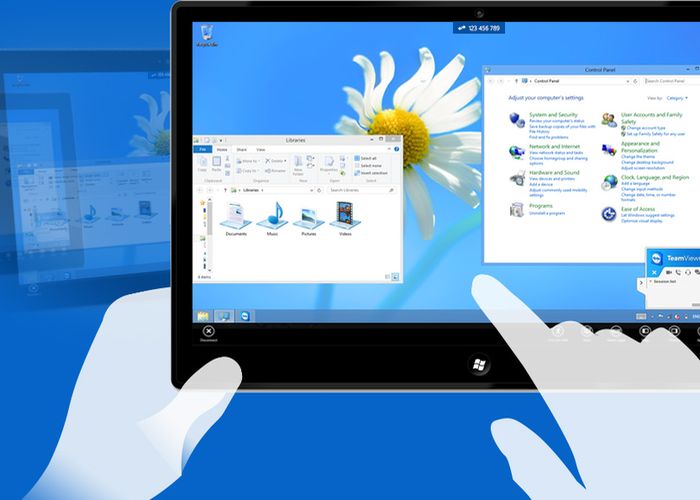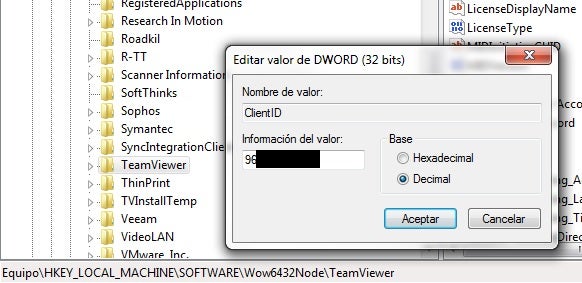Usuários técnicos dedicados ao suporte de todos os tipos de computadores, sabemos que uma de nossas principais ferramentas é o software de controle remoto e, à frente desse tipo de ferramentas, está o TeamViewer, uma aplicação muito boa com a qual podemos levar o controle de diferentes formas de todo o nosso parque de computadores.
Agora, o TeamViewer é uma ferramenta que precisamos de alguns comentários para começar a trabalhar com ele, pois uma vez instalado no cliente remoto, precisamos saber o ID da conexão , algo que às vezes muda e que pode ser um problema se não quisermos Ou podemos incomodar o usuário ou fazer uma conexão de área de trabalho remota.
Felizmente, hoje veremos como podemos localizar o ID de conexão do TeamViewer de um computador remoto, sem incomodar o usuário e sem conectar-se ao computador pela área de trabalho remota ou por outros métodos que possam ser intrusivos , o processo é um pouco técnico, mas vamos ver que não tem muita dificuldade.
Obviamente, para executar esta técnica, você deve ter privilégios suficientes e os dois computadores devem estar na mesma LAN .
- Acesso
regeditatravés do Windows + R - Clique em Arquivo e, em seguida, em Conectar ao registro de rede …
- Digite o nome do host do dispositivo e acesse seu registro remoto
- Vá para a rota: HKEY_LOCAL_MACHINE / SOFTWARE / WOW6432NODE / TEAMVIEWER
- Localize e abra a chave de registro ClientID
- Clique em decimal para ver a chave dessa maneira.
- É isso, é o ID do TeamViewer que você está procurando
Da mesma forma, se , em vez de conectar-se remotamente a um computador, procurarmos a mesma chave de registro em nossa equipe, obteremos o ID do nosso TeamViewer , isso não tem muita utilidade, mas você poderá verificar se está acessando a chave correta e se Na verdade, esse truque funciona.
Como você pode ver, graças ao acesso ao registro remoto de uma máquina que está em nossa LAN, conseguimos localizar o identificador exclusivo que atribui essa grande ferramenta de controle remoto a cada máquina, obtendo, assim, esses dados tão necessários sem incomodar o usuário. Ou a equipe.
O TeamViewer é uma ferramenta de acesso remoto extremamente popular que permite que usuários acessem e controlem computadores remotamente. Uma das coisas mais importantes a se saber quando se utiliza o TeamViewer é o ID do computador remoto que se deseja acessar. A localização desse ID pode ser um pouco confusa, mas este artigo irá mostrar como encontrá-lo no registro do Windows. Com este guia, você será capaz de encontrar o ID do TeamViewer em questão de minutos.
Descubra como encontrar facilmente o ID do TeamViewer em poucos passos
Você já precisou acessar um computador remotamente usando o TeamViewer, mas não sabia como encontrar o ID do dispositivo? Não se preocupe, é mais fácil do que parece!
Para localizar o ID do TeamViewer de um computador remoto, você precisa acessar o registro do Windows. Mas não se assuste, com alguns passos simples você conseguirá encontrar o que procura.
Comece abrindo o prompt de comando do Windows e digitando o seguinte comando: reg query “HKEY_LOCAL_MACHINESOFTWARETeamViewerVersion[X]” /v ClientID. Substitua “[X]” pela versão do TeamViewer instalada no computador remoto.
Feito isso, o ID do TeamViewer aparecerá na tela. Anote-o ou copie-o para usar em sua conexão remota.
Com esses passos simples, você conseguirá encontrar facilmente o ID do TeamViewer de qualquer computador remoto. Agora, é só aproveitar todas as funcionalidades que o software oferece!
Guía completa para configurar TeamViewer y acceder remotamente a tu ordenador
Si necesitas acceder a tu ordenador desde otro lugar, TeamViewer es una excelente herramienta para hacerlo. En esta guía completa, te enseñaremos cómo configurar TeamViewer y acceder remotamente a tu ordenador de manera fácil y segura.
Lo primero que debes hacer es descargar e instalar TeamViewer en tu ordenador. Una vez que lo hayas hecho, abre el programa y anota el ID de TeamViewer que aparece en la pantalla principal.
Ahora, para acceder a tu ordenador de forma remota, necesitas saber el ID de TeamViewer del ordenador que quieres controlar. Puedes encontrar este ID en el registro de Windows. Abre el Editor del Registro y navega hasta la clave HKEY_LOCAL_MACHINESOFTWARETeamViewer.
Una vez que hayas encontrado la clave correcta, busca el valor llamado ClientID y anota el número que aparece junto a él. Este es el ID de TeamViewer del ordenador remoto.
De regreso en tu ordenador, abre TeamViewer y haz clic en Conexión en la barra de herramientas superior. Ingresa el ID de TeamViewer del ordenador remoto y haz clic en Conectar.
Te pedirán que ingreses la contraseña de acceso remoto del ordenador remoto. Una vez que la hayas ingresado, podrás acceder a tu ordenador de forma remota y controlarlo como si estuvieras sentado frente a él.
Recuerda que es importante mantener tus contraseñas seguras y cambiarlas regularmente. También debes asegurarte de que tu ordenador esté protegido con un buen software antivirus para evitar cualquier tipo de ataque cibernético.
Con TeamViewer, acceder a tu ordenador de forma remota es fácil y seguro. Sigue esta guía completa para configurar TeamViewer y disfruta de la libertad de acceder a tu ordenador desde cualquier lugar del mundo.
Aprenda como acessar o TeamViewer como administrador em simples passos
Para acessar o TeamViewer como administrador, siga estes simples passos:
- Abra o TeamViewer e conecte-se ao computador remoto.
- Clique em “Iniciar” e digite “regedit” na caixa de pesquisa.
- Navegue até a chave do registro “HKEY_LOCAL_MACHINESOFTWARETeamViewer”.
- Procure a entrada “ClientID” e copie o valor (ID do TeamViewer).
- Feche o registro do Windows e volte para o TeamViewer.
- Clique em “Conexão” e selecione “Aceitar conexão como”.
- Cole o ID do TeamViewer na caixa e clique em “Conectar”.
- Agora você pode acessar o TeamViewer como administrador.
Seguindo esses passos, você poderá acessar o TeamViewer como administrador em poucos minutos.